Düzeltme: Windows Takvim Uygulaması, Windows 10, 8.1'de Senkronizasyonda Sıkıştı
Windows 10 ve Windows 8.1'deki Takvim uygulaması, yalnızca bugünün gününü görmek için değil, görevlerinizi ve randevularınızı yönetmek için de çok yararlıdır. Ancak, görevlerinizi senkronize edemiyorsanız, bu durumda, bu makalenin çözümlerine göz atmanız sizin için çok yararlı olmayacaktır.

Windows Takvim ile eşitleme sorunu genellikle Windows 8'de gerçekleşir. Ancak, kullanıcıların Windows 10'daki görevlerini Windows Takvim uygulamasıyla eşitlemekte sorun yaşadıklarına dair bazı raporlar da bulduk. Bu çok büyük bir sürpriz değil, çünkü Windows 10'da birçok kişi Cortana'yı görevlerini ve randevularını yönetmek için kullanıyor.
Peki, bu sorun neden Windows 8'de bu kadar sık görülür ve Windows 10'da daha az sıklıkta görülür? Windows 8'deki Başlat Menüsü'nün (ve çok fazla sayıda insanın) bulunmamasından memnun olmayan birçok kişi, Başlat Menüsü 8 gibi Başlat Menüsünü geri getirmek için bazı üçüncü taraf yazılımları kullanır. Soruna cevap bulabilirsin.
Windows Calendar App eşitleme sorunlarını gidermek için 3 çözüm
- Üçüncü taraf yazılımı kaldır
- Farklı bir kullanıcı hesabına geç
- Windows 10'da Takvim senkronizasyon sorunlarını düzeltin
1. Çözüm: Üçüncü taraf yazılımı kaldırın
Bazı nedenlerden dolayı, üçüncü taraf Başlat Menüsü alternatifi, Windows Takvim uygulamasının senkronizasyon işlemini engeller. Bu nedenle, görevlerinizi Windows Takvim uygulamasıyla senkronize etmek istiyorsanız, üçüncü taraf Başlat Menüsü programını devre dışı bırakın veya kaldırın ve senkronizasyon çalışması gerekir.
2. Çözüm: Farklı bir kullanıcı hesabına geçin
Üçüncü taraf Başlat Menüsü yazılımını devre dışı bırakmak işi tamamlamadıysa, başka bir hesaba geçmeyi deneyebilir veya Takvim uygulamasını yeniden yükleyebilirsiniz.
Bazı kullanıcılar, Takvim uygulamasını kaldırdıktan sonra uygulamayı tekrar yükleyemediklerinden, bu durumda, bu makalede listelenen çözümlerden bazılarını denediklerinden de şikayet ettiler.
3. Çözüm: Windows 10'da Takvim eşitleme sorunlarını düzeltin
Bazen, yalnızca Posta ve Takvim Uygulamanızı sıfırlamak senkronizasyon sorununuzu çözecektir. Bazı durumlarda, Güvenlik Duvarı programını geçici olarak devre dışı bırakmak da bu sorunu çözebilir. Bu yöntemi de deneyebilirsiniz.
İşte Takvim uygulamasını bazı kolay adımlarla nasıl sıfırlayabileceğiniz.
- Ayarlar'ı açın ve Uygulamalar'a tıklayın
- Uygulama ve Özellikler için ileriye bakın
- Posta ve Takvimi seçin ve Gelişmiş seçeneklere tıklayın.
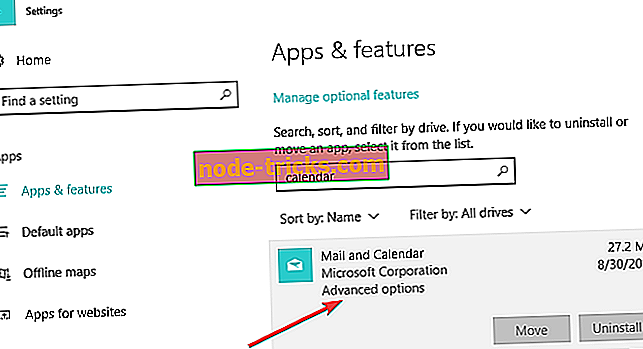
- Sıfırla düğmesine tıklayın ve ardından onaylamak için düğmeye tekrar basın.

Hepsi bu, üçüncü taraf Başlat Menüsü yazılımını devre dışı bırakmak, başka bir hesaba geçmek veya sadece uygulamayı sıfırlamakla senkronizasyon sorununu çözmelidir.
Herhangi bir yorumunuz veya öneriniz varsa veya bu sorun için başka bir çözümünüz varsa, aşağıdaki yorumlara yazın.
Editörün Notu: Bu gönderi, Temmuz 2015 tarihinde yayınlandı ve tazelik ve doğruluk nedeniyle güncellendi.

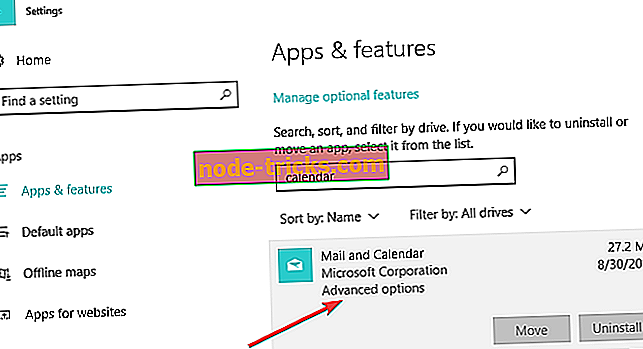
![AMD Grafik Kartı, Aygıt Yöneticisinde Tanınmıyor [FIX]](https://node-tricks.com/img/fix/453/amd-graphics-card-is-not-recognized-device-manager.jpg)

![Windows PC'ler için en iyi 6 3D animasyon yazılımı [2019 LIST]](https://node-tricks.com/img/software/972/6-best-3d-animation-software-4.jpg)




